

En esta entrada te enseñaremos a rootear el Samsung J5 Prime desde el móvil, sin necesidad de conectarte a un ordenador ni utilizar programas como Odin u otros similares. Quédate a concoer este sencillo método con el que podrás hacer un root exitoso de manera súper sencilla. ¿Listo para comenzar?
Ventajas de rootear el J5 Prime
Al obtener acceso root, serás capaz de administrar los permisos de superusuario del sistema Android, tomando el completo control del dispositivo. Las ventajas que se derivan de rootear el Samsung Galaxy J5 Prime son, entre otras:
- Utilizar el terminal como router o modem
- Cambiar la ROM
- Sobrepasar las resctricciones impuestas por la compañía celular
- Automatizar tareas
- Instalar aplicaciones root
- Modificar el kernel de Android
Requisitos previos al root
Antes de comenzar con el root debes preparar el equipo y descargar los ficheros necesarios. Sigue las indicaciones antes de pasar al siguiente punto:
- Realizar una copia de seguridad de los datos importantes que tengas en tu terminal
- Asegurarte de que el nivel de carga de la batería se encuentre por encima del 60 o 70 por ciento
- Dirígete hasta la sección “Ajustes / General” y presiona siete veces consecutivas sobre el casillero “Numero de Compilación” hasta que se activen las “Opciones de desarrollador”
- Luego regresa a “ajustes” y selecciona “Opciones de desarrollador” para activar la “Depuración USB”
- De nuevo en “Ajustes”, dirígete a “Seguridad” y activa la opción “Fuentes desconocidas”
- Luego descarga e instala la aplicación King Root siguiendo el enlace
Como rootear el Samsung Galaxy J5 Prime
Si completaste todas las indicaciones previas para rootear el Samsung Galaxy J5 Prime, a continuación te mostramos los pasos para realizar un root exitoso y sin dificultades. Síguelos uno a uno:
- Primero que nada ejecuta la aplicación KingRoot
- Una vez adentro, presiona sobre el botón que dice “Try to Root” para dar comienzo al procedimiento
- Espera unos minutos a que se complete el proceso y, en caso de ser exitoso, la aplicación te avisará con un mensaje en pantalla
- Finalmente, reinicia el terminal para que el root tome efecto y comienza a disfrutar de todas las ventajas de ser super usuario.
Con esto damos por terminada esta entrada dedicada a rootear el Samsung Galaxy J5 Prime desde el móvil. Ahora que eres superusuario, te invitamos a que visites nuestra pagina y te enteres cómo instalar root apps, automatizar tu móvil y muchas cosas más.
Por supuesto, no nos despedimos sin antes invitarte a dejar tu experiencia u opinión en los comentarios: ¿has logrado rootear el Samsung Galaxy J5 Prime desde el móvil?
¡Hasta la próxima!
La entrada Rootear Samsung J5 prime desde el móvil aparece primero en Blog de telefonía móvil, todo para tu teléfono móvil.















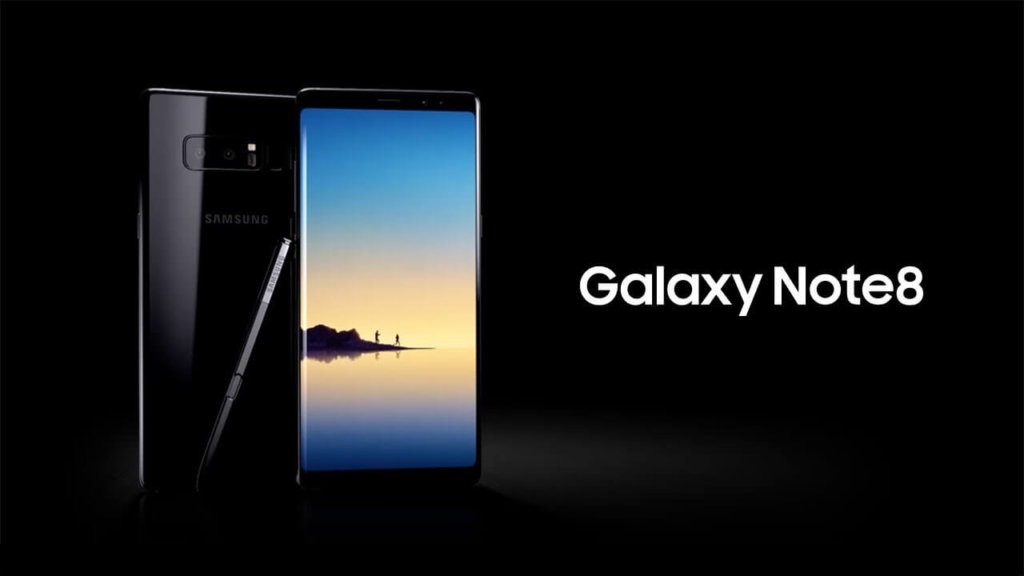



 El Samsung Galaxy S9 es uno de los teléfonos más esperados del momento, hace poquito que esperábamos el
El Samsung Galaxy S9 es uno de los teléfonos más esperados del momento, hace poquito que esperábamos el 
 Aunque los fabricantes de teléfonos móviles hacen grandes esfuerzos por hacer que la batería dure más, a los usuarios nos parece que nunca es suficiente. Utilizamos nuestro terminal para absolutamente todo, por lo que rara es la vez que esta nos aguanta toda la jornada. Pero, ojo, que no cunda el pánico, porque hay algunos trucos para solucionarlo. En este caso hablaremos de cómo alargar la duración de la batería de los Samsung Galaxy S8 y S8+.
Aunque los fabricantes de teléfonos móviles hacen grandes esfuerzos por hacer que la batería dure más, a los usuarios nos parece que nunca es suficiente. Utilizamos nuestro terminal para absolutamente todo, por lo que rara es la vez que esta nos aguanta toda la jornada. Pero, ojo, que no cunda el pánico, porque hay algunos trucos para solucionarlo. En este caso hablaremos de cómo alargar la duración de la batería de los Samsung Galaxy S8 y S8+.


 Es increíble ver que apenas sale un esperado modelo de smartphone al mercado y ya se está especulando sobre el siguiente que se pondrá a la venta. Lo vemos con los iPhone y también con los Samsung, y es de estos últimos de los que hablaremos hoy para contarte cuáles son las especificaciones de los Samsung S9 y S9 Plus que se conocen hasta el momento.
Es increíble ver que apenas sale un esperado modelo de smartphone al mercado y ya se está especulando sobre el siguiente que se pondrá a la venta. Lo vemos con los iPhone y también con los Samsung, y es de estos últimos de los que hablaremos hoy para contarte cuáles son las especificaciones de los Samsung S9 y S9 Plus que se conocen hasta el momento.
 La compra para la que llevas meses y meses ahorrando y ¡sorpresa! ¡pantalla roja en el Samsung Galaxy S8! ¡Recién sacadito del horno! ¿Qué está pasando’ ¿Qué podemos hacer?
La compra para la que llevas meses y meses ahorrando y ¡sorpresa! ¡pantalla roja en el Samsung Galaxy S8! ¡Recién sacadito del horno! ¿Qué está pasando’ ¿Qué podemos hacer?
 Aunque
Aunque 
 Se ha comentado recientemente en Reddit que alguien ha podido utilizar durante unos segundos el que es posiblemente el modelo de smartphone más esperado del año. ¿Quieres saber cuáles han sido las primeras impresiones sobre el Galaxy S9 de un usuario que lo ha tenido un ratito en sus manos?
Se ha comentado recientemente en Reddit que alguien ha podido utilizar durante unos segundos el que es posiblemente el modelo de smartphone más esperado del año. ¿Quieres saber cuáles han sido las primeras impresiones sobre el Galaxy S9 de un usuario que lo ha tenido un ratito en sus manos?
 Como ya anunciábamos en la
Como ya anunciábamos en la 
 La versión 8.0 de Android ha sido una de las más esperadas debido, en parte, a la cantidad de
La versión 8.0 de Android ha sido una de las más esperadas debido, en parte, a la cantidad de 
 Parece que cuando una novedad irrumpe en el mercado, todos los productos deben incluirla para ser competitivos. Hace nada fue el
Parece que cuando una novedad irrumpe en el mercado, todos los productos deben incluirla para ser competitivos. Hace nada fue el